Как записать игровой процесс на Xbox One в течение часа или даже дольше
Если вы хотите стать игровым YouTube-блогером или просто поделиться яркими моментами и двойными убийствами, вы можете записывать их во время игры на Xbox One. Легко записать себя в игре. Xbox One выпускает встроенные функции записи игр. Или вы можете получить более расширенные функции от другого программного обеспечения для захвата игр. Одним словом, вот 5 простых способов записать игровой процесс на Xbox One. Просто прочитайте и выберите лучший способ записи игрового процесса Xbox One.
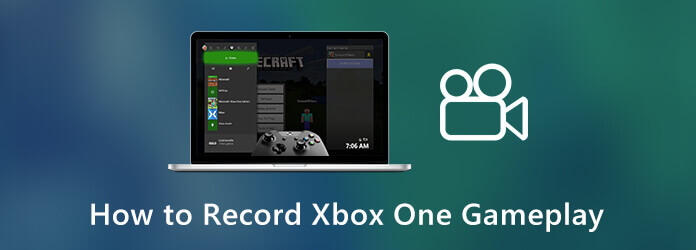
Для людей, которые хотят записывать на Xbox One в течение часа или даже дольше, Мастер записи экрана Blu-ray является важным инструментом. Максимального ограничения по времени нет. Вы можете записывать игровой процесс Xbox One на ноутбук или настольный компьютер часами или даже днями. Просто убедитесь, что места для хранения достаточно. Кроме того, вы можете добавить голос, видеокамеру, аннотации и многое другое к видеозаписи игрового процесса Xbox One.
Шаг 1 Запустите программу записи экрана Blu-ray Master. Нажмите Видеомагнитофон в основном интерфейсе.

Шаг 2 Установите область захвата экрана. Включать Системный звук и Микрофон записывать игровой процесс на Xbox One с помощью голоса. Более того, вы можете включить Веб-камера для записи игрового процесса на Xbox One с веб-камерой и звуком.

Шаг 3 Нажмите РЭЦ чтобы начать запись видеоигры на Xbox One. Если вы хотите остановить запись игрового процесса на Xbox One, просто нажмите эту опцию еще раз.

Шаг 4 Предварительный просмотр и обрезка видеозаписи игры. Наконец, нажмите Сохранять сохранять видео игры Xbox One в форматах MP4, WMV, MOV и других.

Бесплатная онлайн-запись экрана Blu-ray Master — это бесплатная программа записи экрана для Xbox One. Вы можете записать игровой процесс Xbox One голосом онлайн. Хотя другие функции записи игрового процесса ограничены.
Шаг 1 Нажмите Начать запись чтобы загрузить его лаунчер. Это можно сделать за полминуты.
Шаг 2 Выберите область записи Xbox One и источник звука.
Шаг 3 Нажмите РЭЦ для записи экрана на Xbox One.
Шаг 4 Как только вы прекратите запись Xbox One, она будет сохранена в формате WMV.

Xbox One может автоматически записывать последние 30 секунд вашего игрового процесса. Или вы можете установить продолжительность записи игрового процесса до 10 минут.
Шаг 1 нажмите Xbox кнопку на вашем контроллере.
Шаг 2 Если вы хотите записать последние 30 секунд видео игрового процесса Xbox, вы можете нажать кнопку X, чтобы записать недавний игровой процесс Xbox One.
Шаг 3 Чтобы записать игровой процесс на Xbox One в течение более длительного времени, просто нажмите кнопку Вид кнопка. Вы можете выбрать разную продолжительность.
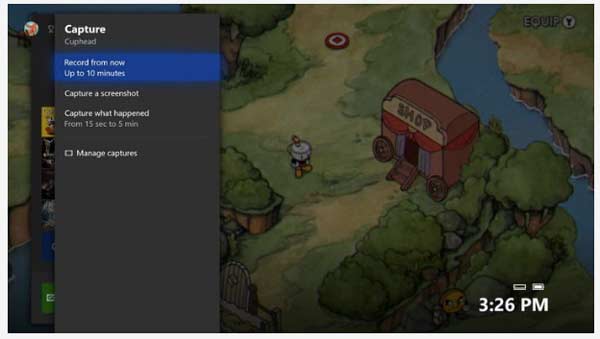
Xbox One также позволяет пользователям записывать игровой процесс с помощью Game DVR. Вы можете легко записывать и управлять записями игрового процесса на консолях Xbox.
Шаг 1 Дважды нажмите кнопку Xbox кнопку на вашем контроллере. Выбирать Прикрепите приложение с последующим Игровой видеорегистратор. Если у вас есть Kinect, вы можете сказать Xbox, Snap Game DVR вместо.
Шаг 2 Выбирать Завершить клип сейчас. Затем выберите желаемую продолжительность записи от последних 30 секунд до 5 минут.
Шаг 3 Выбирать Начать запись и Остановить запись чтобы создать файл записи Xbox One.
Шаг 4 Выбирать Посмотреть все снимки и Сохранять чтобы сохранить его.
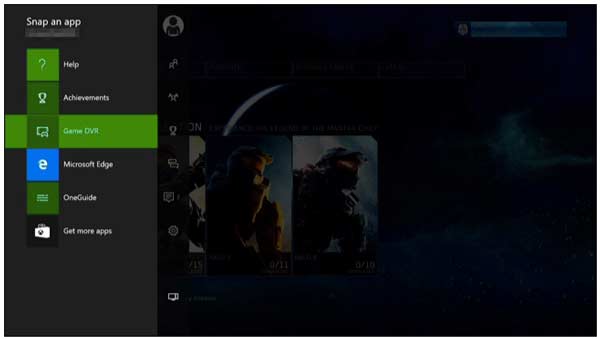
Если вы хотите получать видеозаписи высокого качества, вы можете записывать игровой процесс на Xbox One с помощью карты захвата. Вы можете использовать Elgato или любые другие внешние карты захвата, которые хотите записывать на Xbox one.
Шаг 1 Используйте HDMI для подключения Elgato Game Capture HD к Xbox One и телевизору или дисплею.
Шаг 2 Завершите настройку Elgato. Нажмите Настройки. в Захватывать страница, выберите Xbox One как Устройство ввода. Затем установите HDMI в Вход раздел. Укажите другие детали в зависимости от ваших потребностей.
Шаг 3 Нажмите огромную красную кнопку «Запись», чтобы начать запись игрового процесса на Xbox One с помощью Elgato.

Проверять как записать геймплей на iPad
Что делать, если Game Bar не работает?
Проверьте, используете ли вы последнюю версию приложения Xbox на своем компьютере. Перезапустите Game DVR, чтобы устранить проблему. Или вы можете использовать сочетания клавиш или другие устройства записи игр для записи игрового процесса на Xbox One.
Почему мне не разрешено записывать игровой процесс на Xbox One?
Если в вашем профиле хранится слишком много файлов записей, вы не сможете сохранять новые файлы записей Xbox. Таким образом, удалите некоторые старые файлы записей, чтобы освободить место.
Как записать игровой процесс Xbox One более 10 минут?
Чтобы записать игровой процесс на Xbox One продолжительностью более 10 минут, вы можете изменить Захват местоположения от Внутренний к USB-накопитель. Отформатируйте флешку в NTFS. В результате вы можете записывать более длинные видеоролики игрового процесса на Xbox One.
Это 5 различных способов записи игрового процесса на Xbox One с разными ограничениями по времени. Вы можете записать игровой процесс Xbox One и с легкостью поделиться им на YouTube. Какой инструмент для записи игр вам нравится больше всего? Вы можете смело поделиться с нами.
Больше чтения
Как записать Pokémon GO на Android и iPhone
Как записать Pokémon GO? Этот пост покажет вам два простых способа записать Pokémon GO на Android и iPhone в высоком качестве.
Как записать игровой процесс в Windows 10/8/7 без ограничения по времени
Этот пост представляет собой пошаговое руководство по захвату игрового процесса на компьютере с Windows. Вы можете записывать игры в Windows 10/8/7 через Xbox Game Bar и лучшее программное обеспечение для захвата игр.
3 лучших способа воспроизведения DVD/Blu-ray на Xbox One и Xbox 360
Воспроизводит ли Xbox One диски DVD или Blu-ray? А как насчет Xbox 360? В этой статье рассказывается все, что вам нужно знать о воспроизведении DVD/Blu-ray на Xbox One и Xbox 360.
Может ли Xbox One/360 воспроизводить DVD-диски? Да! Вот все, что вам нужно сделать
Может ли Xbox One воспроизводить DVD? Как насчет Xbox 360? Не беспокойтесь об этом. Из этой статьи вы можете шаг за шагом получить два действенных способа воспроизведения DVD на консоли Xbox.